Die Zeiterfassung für Kleinbetriebe und Freiberufler ermöglicht das einfache Erfassen von Arbeits- und Projektzeiten. Dieser Blogpost erklärt, wie die Zeiten einfach und schnell in der Weboberfläche erfasst werden können.
Das wichtigste bei der Projektzeiterfassung ist, dass diese der eigentlichen Arbeit nicht im Weg steht, sondern nebenbei erledigt werden kann. Mit unserer Software zur Zeiterfassung können Arbeits- und Projektzeiten schnell und einfach eingetragen werden.
Webanwendung und Apps zur Zeiterfassung
Bei SpikeTime können die Zeiten entweder über die Weboberfläche, oder über die mobile App für iOS und Android erfasst werden.
Die mobile App zur Zeiterfassung ist für iOS und Android verfügbar und hier verfügbar: Zeiterfassung Apps Für die Nutzung der App wird ein Benutzeraccount in SpikeTime benötigt.
Die mobile App ist dabei hauptsächlich als Ergänzung, mit dem Fokus auf der Erfassung der Arbeitszeit, zur ebenso mobil optimierten Anwendung zu sehen. Die Anlage und Bearbeitung von Kunden, Projekten und weiteren Stammdaten ist nur in der Webanwendung möglich.
Zur Anmeldung bei SpikeTime und für einen kostenlosen 14-tägigen Test können Sie sich hier anmelden: Zeiterfassung kostenlos testen
Zeiterfassung in der Webanwendung
Der Wochenkalender
Auf der Seite "Zeiten" kann einfach über den Wochenkalender zwischen den einzelnen Tagen navigiert werden. Außerdem kann ein konkretes Datum über den Kalender ausgewählt werden.
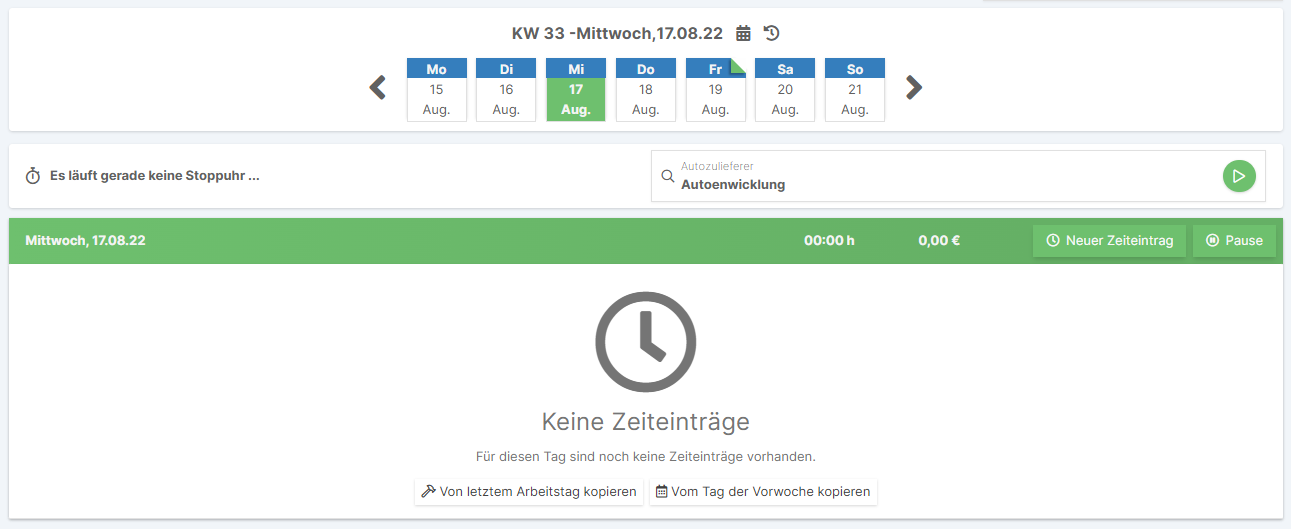
Im Wochenkalender ist außerdem über eine kleine Markierung in der Ecke jederzeit sichtbar, ob für einen bestimmten Tag bereits Arbeitszeiten erfasst wurden, oder nicht.
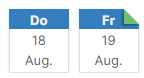
Der Wochenkalender zeigt außerdem an, welche Tage als freie Tage gelten (Urlaubstage, Feiertage, Sonderurlaub, ...). Diese können in der integrierten Urlaubsplanung erfasst werden (Details dazu finden Sie hier im Blog).
In der Standardeinstellung wird jeweils der aktuell im Kalender markierte Tag angezeigt. In den Benutzereinstellungen ist es möglich die Standardansicht so zu konfigurieren, dass jeweils die gesamte Woche in der Übersicht angezeigt wird.

Zeiten erfassen
Über den Button Neuer Zeiteintrag öffnet sich das Formular für die Erfassung der Arbeitszeit. Hier können die Zeiten schnell und einfach eingetragen werden.
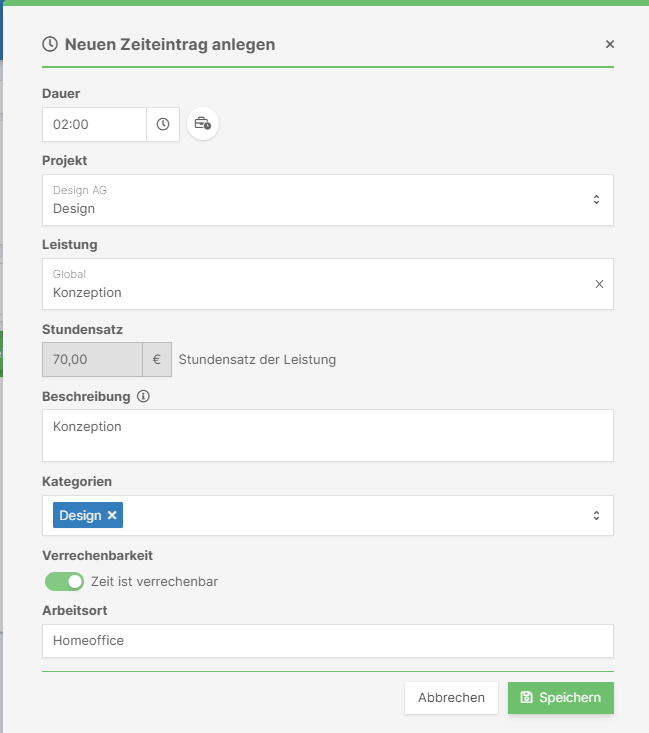
Die folgenden Daten können dabei erfasst werden:
- Dauer der Arbeit in Stunden
- Projekt, für das die Arbeitszeit erfasst wird
- Leistung innerhalb des Projektes (optional)
- Eine Beschreibung der Tätigkeit (optional)
- Kategorien des Zeiteintrages für spätere Auswertungen (optional)
- Kennzeichnung, ob die Arbeit verrechenbar ist, oder nicht
- ...und vom Administrator des Accounts festgelegte Zusatzfelder bspw. gefahrene Kilometer, oder der Arbeitsort (optional)
Die Erfassung der Dauer kann dabei entweder als reine Stundenzahl, oder auch als Dauer von-bis eingetragen werden. Welche Variante dabei für die Mitarbeiter eines Teams zum Einsatz kommen soll, kann vom Administrator des Accounts in den Einstellungen festgelegt werden.
Für die Eingabe von Zeiten kann sowohl die Uhrzeit (also bspw. 08:30), als auch eine Dezimalzahl (bspw. 8,5) eingetragen werden.
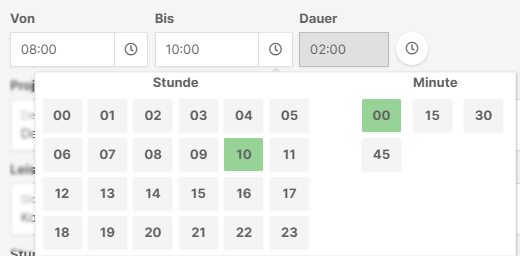
Für die Auswahl des Projektes und der Leistung, auf welche die Arbeitszeit erfasst werden soll wird jeweils automatisch das zuletzt verwendete Projekt ausgewählt, um die Eingabe der Arbeitszeit in vielen Fällen zu beschleunigen.
Zur Vereinfachung der Eingabe von wiederkehrenden Tätigkeiten, kann im Feld Beschreibung aus einer Liste der letzten fünf Zeiteinträge für das jeweils gewählte Projekt gewählt werden.
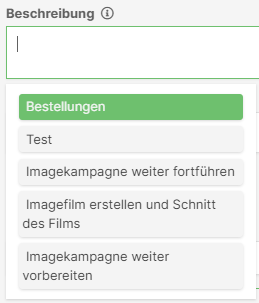
Die erfassten Arbeitszeiten erscheinen dann am jeweiligen Tag in der Übersicht mit den jeweiligen Tagessummen aus Zeit und Umsatz.
Die jeweiligen Umsätze und Stundensätze können nur von Administratoren oder Managern, mit dem entsprechenden Recht gesehen werden. Mitarbeiter des Teams sehen jeweils nur ihre eigenen Zeiterfassungen ohne Umsätze.

Zeiterfassungen kopieren und verschieben
Für wiederkehrende Tätigkeiten können Zeiteinträge einfach kopiert werden. Außerdem kann es vorkommen, dass ein Eintrag am falschen Datum gemacht wurde - diese müssen nicht gelöscht und wieder angelegt werden - hierfür gibt es die Funktion zum Verschieben von Zeiteinträgen.
Mit einem Klick auf das Kalendersymbol vor jedem Zeiteintrag kann das Menü für das Kopieren und Verschieben von erfassten Arbeitszeiten geöffnet werden.
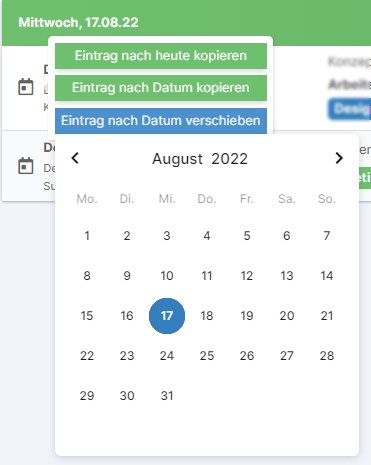
Arbeitszeit mit der Stoppuhr erfassen
Zusätzlich zur manuellen Eingabe der Arbeitszeiten kann jederzeit eine Stoppuhr gestartet werden. Diese läuft auf dem SpikeTime Server, d.h. auch dann wenn das Browserfenster zwischenzeitlich geschlossen wird.
Das zuletzt verwendete Projekt ist für die Stoppuhr automatisch voreingestellt und kann direkt über einen Klick auf den Play-Button gestartet werden.

Eine laufende Zeiterfassung der Arbeitszeit mit der Stoppuhr ist jederzeit in der Anwendung sichtbar.
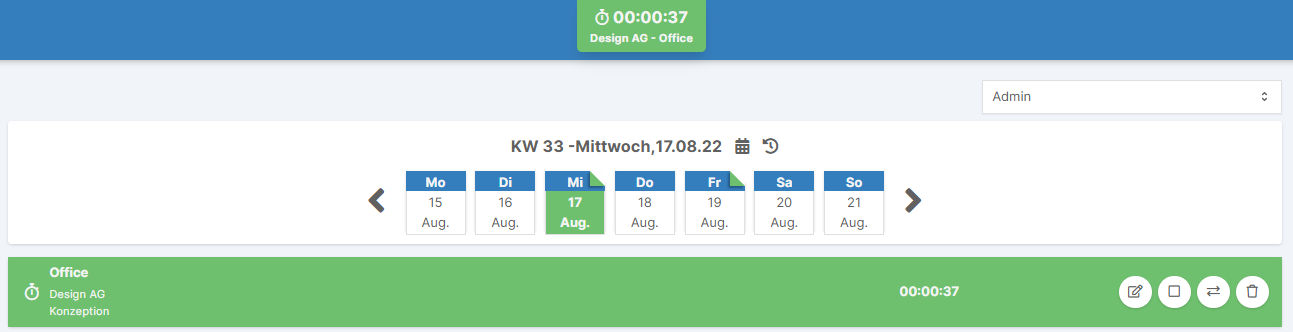
Die Bearbeitung der Daten zur Stoppuhr, also Beschreibung, Kategorien entspricht der manuellen Eingabe von Zeiteinträgen.
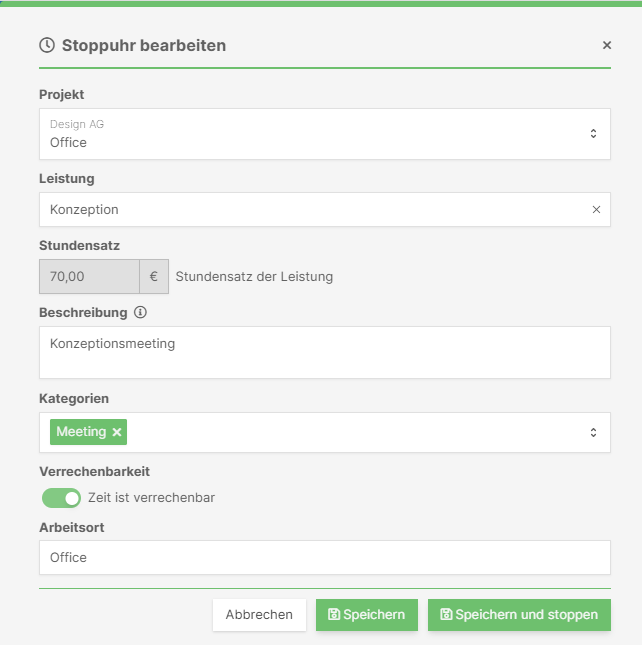
Sobald die Stoppuhr gestoppt wird, erscheint der neue Zeiteintrag in der Übersicht und kann bei Bedarf weiter bearbeitet und ergänzt werden.
Erfassung von Pausen
Zusätzlich zu den eigentlichen "Arbeits-Zeiteinträgen" können auch Pausen in der Anwendung erfasst werden. Dies geht sowohl als eigener Eintrag, als auch direkt am Zeiteintrag. Eine genauere Beschreibung dazu finden Sie in unserem Blog Pausen erfassen
Zeiterfassung in der mobilen App
Die App ist eine Ergänzung zur Weboberfläche zur schnellen mobilen Zeiterfassung. Die App kann sowohl für iOS, als auch für Android unter SpikeTime Apps heruntergeladen werden.
Die Tagesübersicht der App enthält ebenso, wie in der Webanwendung einen Wochenkalender und zeigt den jeweils aktuellen Tag für die Zeiterfassung an. Dabei werden immer die aktuellen Daten angezeigt.
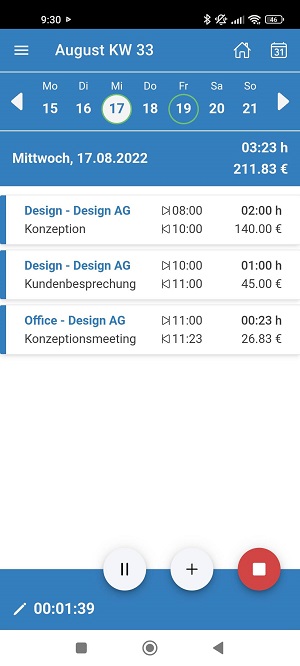
Über einen Klick auf einen vorhandenen Zeiteintrag, oder über das "Plus"-Symbol können weitere Zeiteinträge erstellt und bearbeitet werden. Die Eingaben entsprechen denen der Webanwendung. Auch die vom Administrator eingestellten Standardwerte, also bspw. ob nur die Dauer, oder auch die Zeit von-bis erfasst werden soll spiegeln sich in der mobilen App wieder.
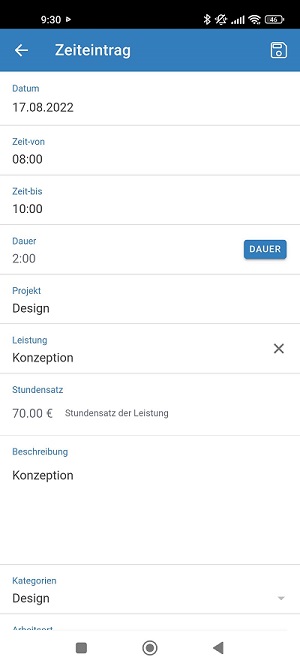
Weitere Möglichkeiten zur Zeiterfassung
Für die spätere Nachbearbeitung der erfassten Zeiten gibt es die Möglichkeit im Bereich Liste alle Zeiterfassungen in der Übersicht zu sehen, zu filtern und zu gruppieren.
Eine detailliertere Beschreibung der Liste und der Einstellmöglichkeiten ist hier im Blog zu finden
Feedback und Erweiterungen
Wir möchten die Zeiterfassung so einfach und schnell wie möglich machen, so dass diese nicht von der eigentlichen Arbeit abhält und "nebenbei" erledigt werden kann. Wenn Sie Wünsche oder Vorschläge haben, wie die Erfassung noch müheloser funktionieren könnte, dann freuen wir uns sehr über eine Nachricht an mail@spiketime.de
